百度网盘怎么关闭自动接收闪电互传百度网盘自动接收闪电互传关闭教程
发布时间:2024-10-16 10:33:25作者:adminuser
百度网盘怎么关闭自动接收闪电互传?百度网盘是一款特别安全且便捷的文件存储必备软件,它可以为你保存所有的数据和文件,任何时候你需要使用即可立马获取,而且随时都可以跟自己的同事或者朋友一起共享各种各样的文件资料,总之,它提供了一系列的文件办公服务,每一个方面都会为你提供满意的服务。熟悉我们的小伙伴都了解,在这款百度网盘app上拥有一个非常强大的功能,那就是闪电互传。通过这个闪电互传大家可以轻松发送各种文件,用户还可以选择开启自动接收的功能进行高效办公,不管是自动接收还是取消自动接收,你都可以按照下方的步骤进行设置哦。
百度网盘怎么关闭自动接收闪电互传

1、打开百度网盘进入主界面,点击下方的【我的】,再点击【设置】字符。
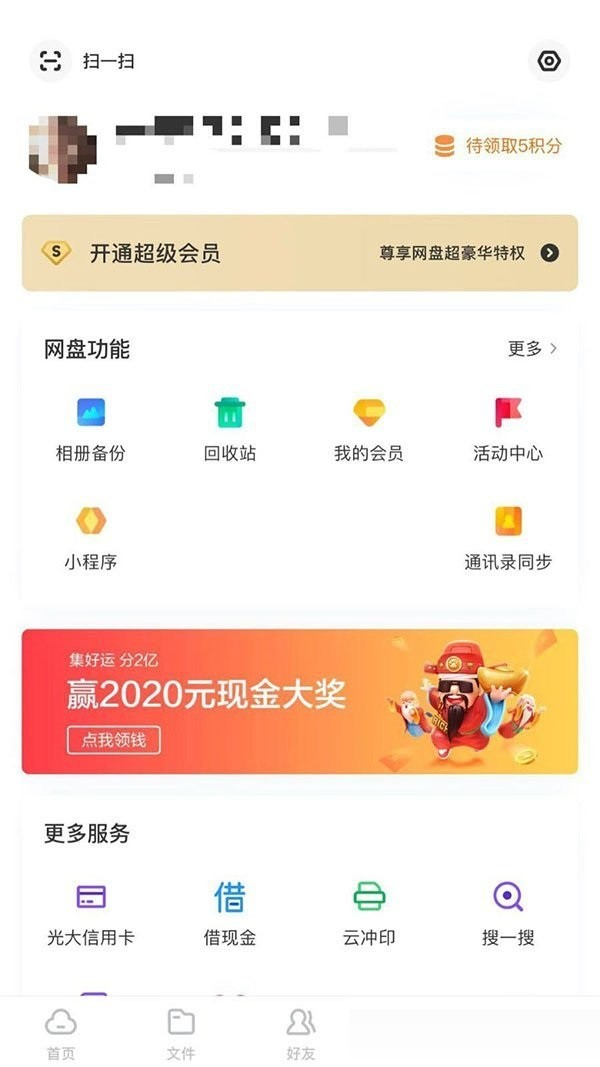
2、进入【设置】的界面之后,找到【闪电互传设置】字符选项。
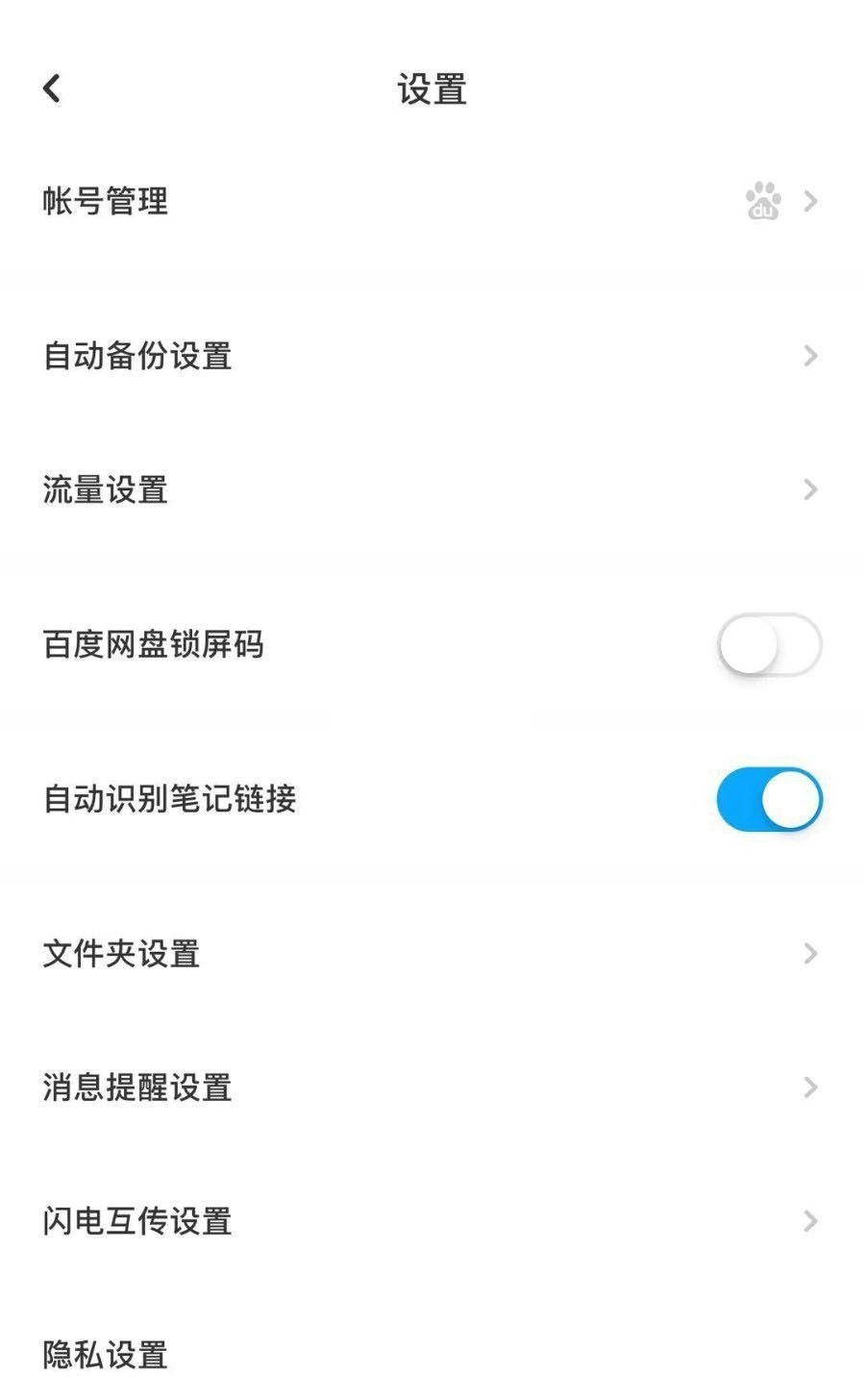
3、来到【闪电互传设置】的界面之后,点击【自动接收】右侧的按钮即可。
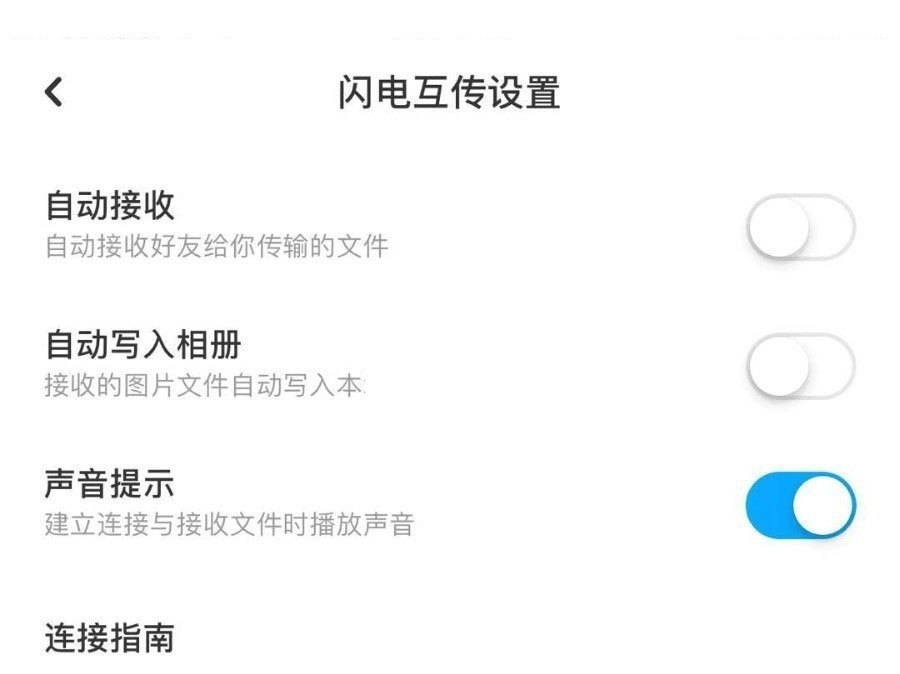
好了以上就是小编为大家整合的百度网盘怎么关闭自动接收闪电互传的完整教程,感谢大家的阅读和喜欢~
相关资讯
-
1
 吴孟达代言的传奇一元宝等于多少人民币 换算比例分析
吴孟达代言的传奇一元宝等于多少人民币 换算比例分析2019-11-21
-
2
公主连结怎么切换账号 切换或注册新账号登陆教程
-
3
热血兽人部落阵容怎么搭 新手最强阵容推荐
-
4
失落城堡怎么玩 新手快速入门攻略大全
-
5
第二银河怎么玩 新手入坑不被挨打抢矿的引路灯
-
6
启源女神怎么刷初始 快速刷初始获得梅林教程
-
7
烟雨江湖30级以后怎么玩 30-40级速升攻略
-
8
第二银河晨曦t2平民先考啥驾照 驾照优先级分享
-
9
暴走大侠通用兑换码 可以重复使用的礼包码
-
10
双十一怎么抢东西最快 秒杀商品抢购怎么快过别人





















































